
Skoraj vsak lastnik prenosnega računalnika uporablja napravo ne le, če je priključen na omrežje, ampak tudi iz vgrajene baterije. Takšna baterija se obnaša skozi čas, včasih pa mora ugotoviti njeno stanje. Opravite testiranje, da ugotovite podrobne informacije o vgrajenem akumulatorju v prenosnem računalniku, lahko uporabite programsko opremo tretjih oseb ali standardni operacijski sistem Windows. Podrobneje razmislimo o teh dveh metodah.
Preizkusite akumulator prenosnega računalnika
Kot veste, ima vsaka baterija deklarirana posoda, iz katere je odvisen čas njegovega delovanja. Če izračunate deklarirano posodo in jo primerjate s trenutnimi vrednostmi, bo zgledno obrabo ugotovilo. To je potrebno le pridobiti to značilnost s preskušanjem.Metoda 1: Baterija je
Program baterijskega Eaterja je namenjen delovanju z baterijami za prenosne računalnike in za to zagotavlja potrebno orodje in funkcije. To je kot nalašč za testiranje in izvedeti najbolj natančno vrednost obrabe baterije. Morate izvesti le nekaj ukrepov:
- Pojdite na uradni vir proizvajalca, prenesite in zaženite program.
- Med zagonom boste takoj pojdite v glavni meni, kjer želite aktivirati »Začni preskus, ko ste izključeni iz omrežja«.
- Nato morate odstraniti kabel, da se prenosni računalnik premakne na delo iz baterije. Testiranje se bo začelo samodejno po odprtju novega okna.
- Po zaključku boste ponovno preusmerjeni na glavno okno, kjer lahko dobite informacije o ravni napolnjenosti, približnem času delovanja in stanje baterije.
- Zahtevane informacije so v meniju »Možnosti«. Tukaj so prikazani na nominalni in maksimalni zmogljivosti. Primerjajte jih, da določite raven obrabe komponente.

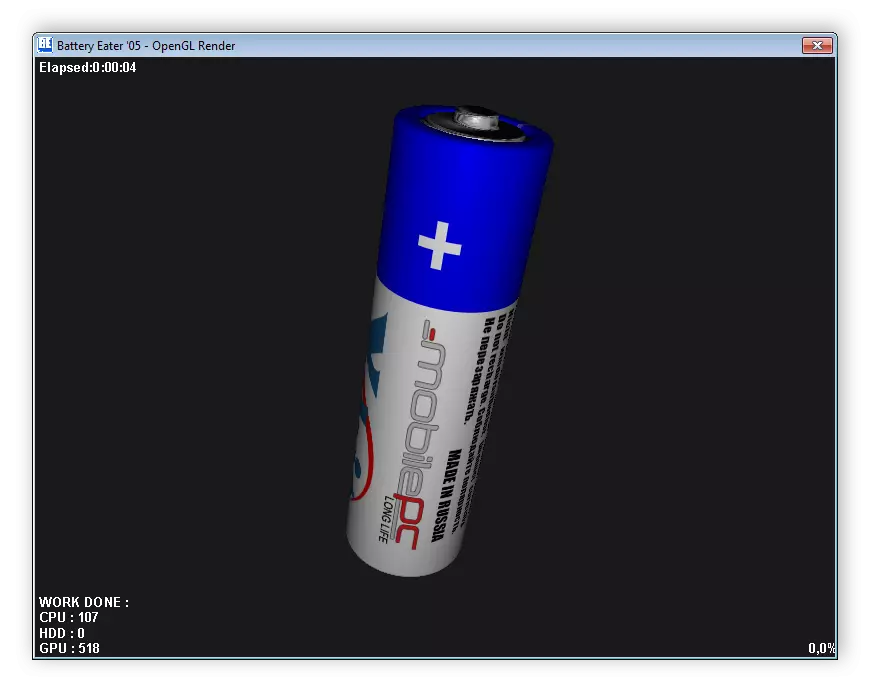


Vsi programi, s katerimi se kalibrirajo laptop baterija, zagotovijo informacije o njenem stanju. Zato lahko uporabite katero koli ustrezno programsko opremo. Preberite več o vsakem predstavniku tega sledi v našem članku s sklicevanjem spodaj.
Preberite več: Programi kalibracije laptop baterije
2. način: Standardna okna
Če ni želje za prenos dodatne programske opreme, je operacijski sistem Windows primeren tudi za testiranje. Za začetek diagnostike in rezultatov, preprosto sledite tem navodilom:
- Odprite "Start", vnesite CMD v iskalno vrstico, kliknite na PACM Utility in izberite "Run Administrator."
- V oknu, ki se odpre, nastavite naslednji parameter in pritisnite Enter:
PowerCFG.exe -Energy -Output C: \ t
- O izpolnjevanju testiranja boste obveščeni. Naprej morate iti v sistemski del trdega diska, kjer so bili shranjeni rezultati diagnoze. Odprite »Moj računalnik« in izberite ustrezen razdelek.
- V njem poiščite datoteko z imenom "Poročilo" in jo zaženite.
- Odprla se bo skozi brskalnik, ki je bil nameščen privzeto. Premaknite se po oknu in poiščite razdelek »Baterija: informacije o bateriji«. Tukaj boste našli informacije o izračunani moči in zadnji popolni dajatvi. Primerjajte te dve številki in dobite približno vrednost obrabe akumulatorja.

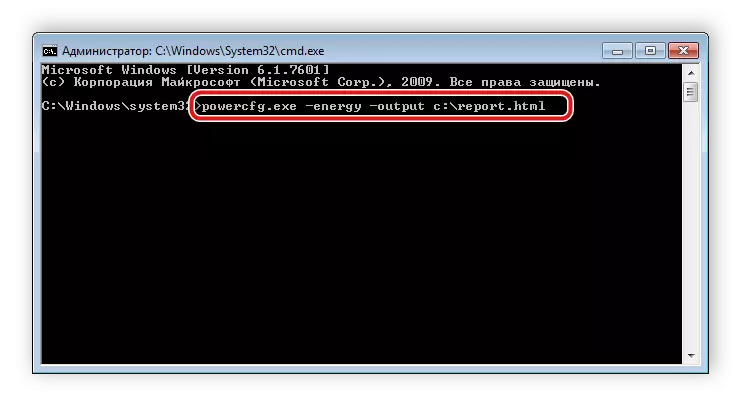

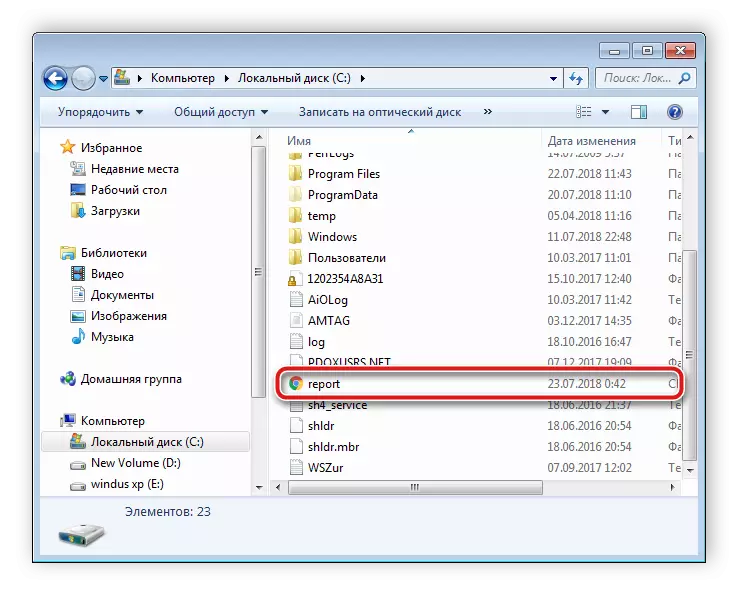
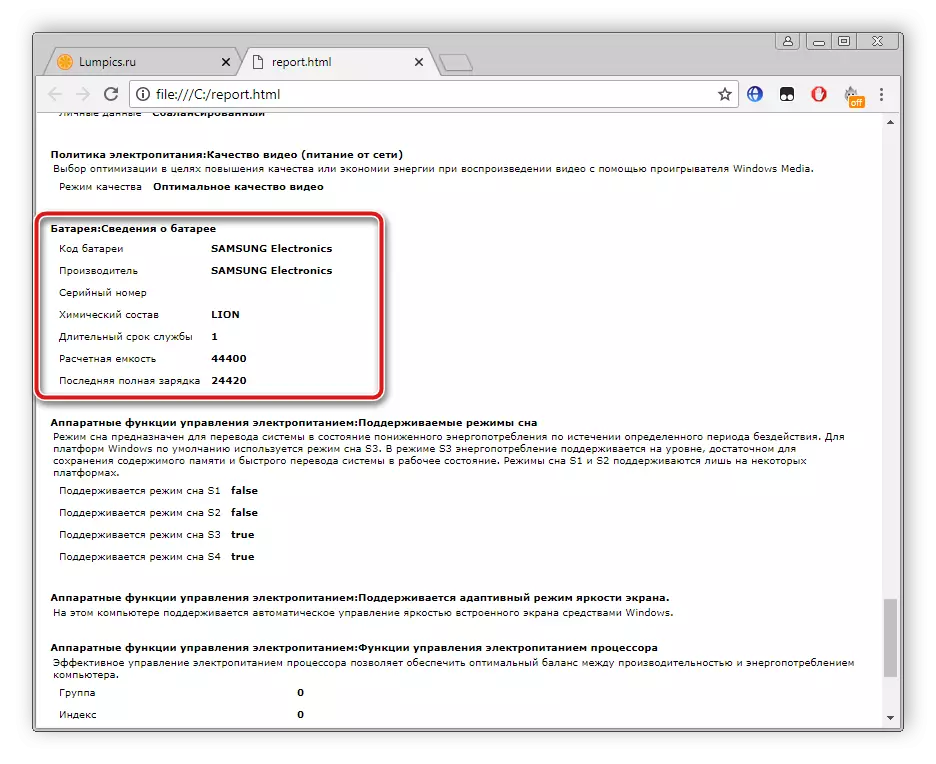
Kot lahko vidite, ni nič zapletenega v testiranju laptop baterije. Obe obravnavani metodi so pljuča, tudi neizkušen uporabnik se bo spopadel z njimi. Morate samo izbrati najprimernejši način in sledite navodilom, nato pa boste dobili natančne vrednosti akumulatorja in lahko izračunate njegovo obrabo.
